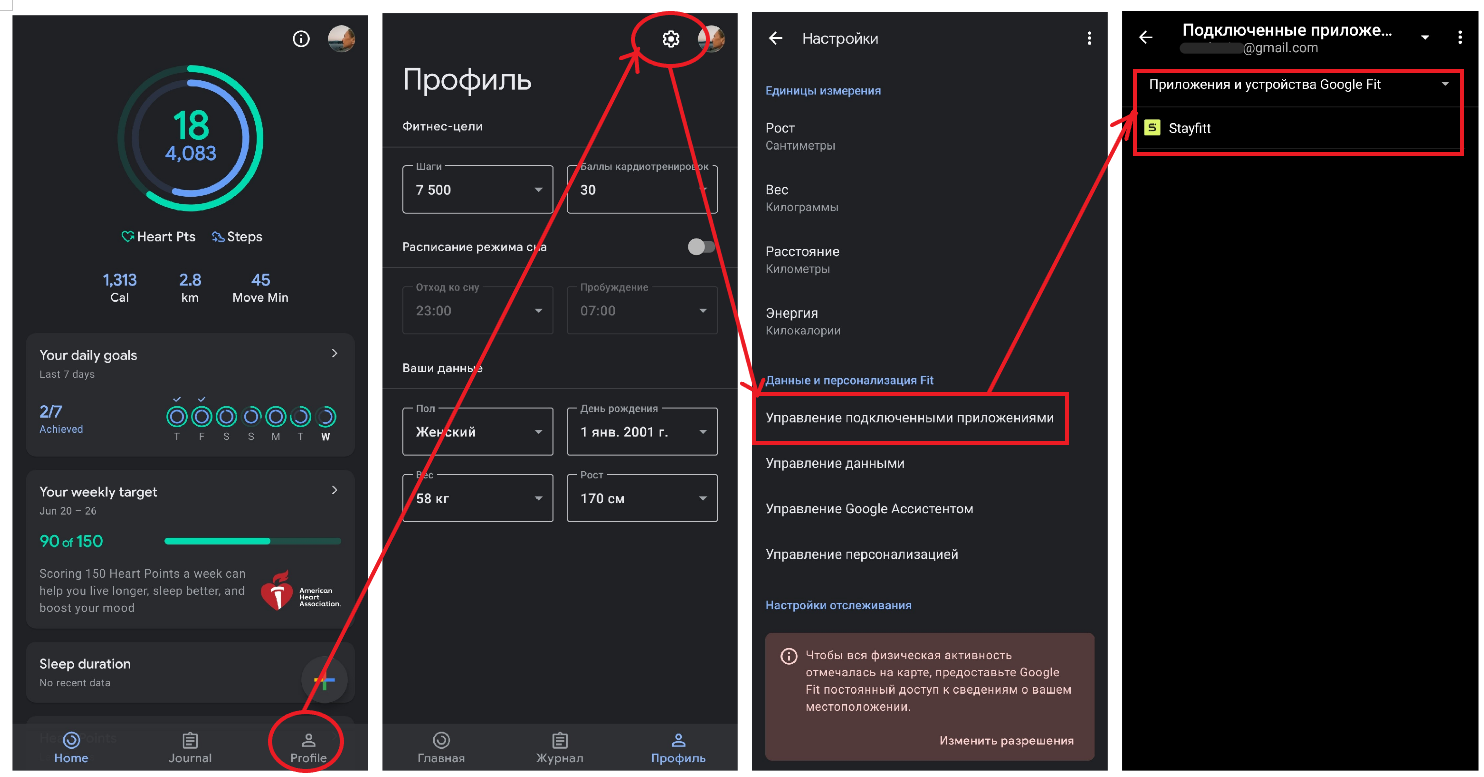Приложения Google Fit или Здоровье/Apple Health может считать шаги за день, принимать активности и тренировки из любых приложений спортивных трекеров и гаджетов и затем передавать эти данные в Stayfitt.
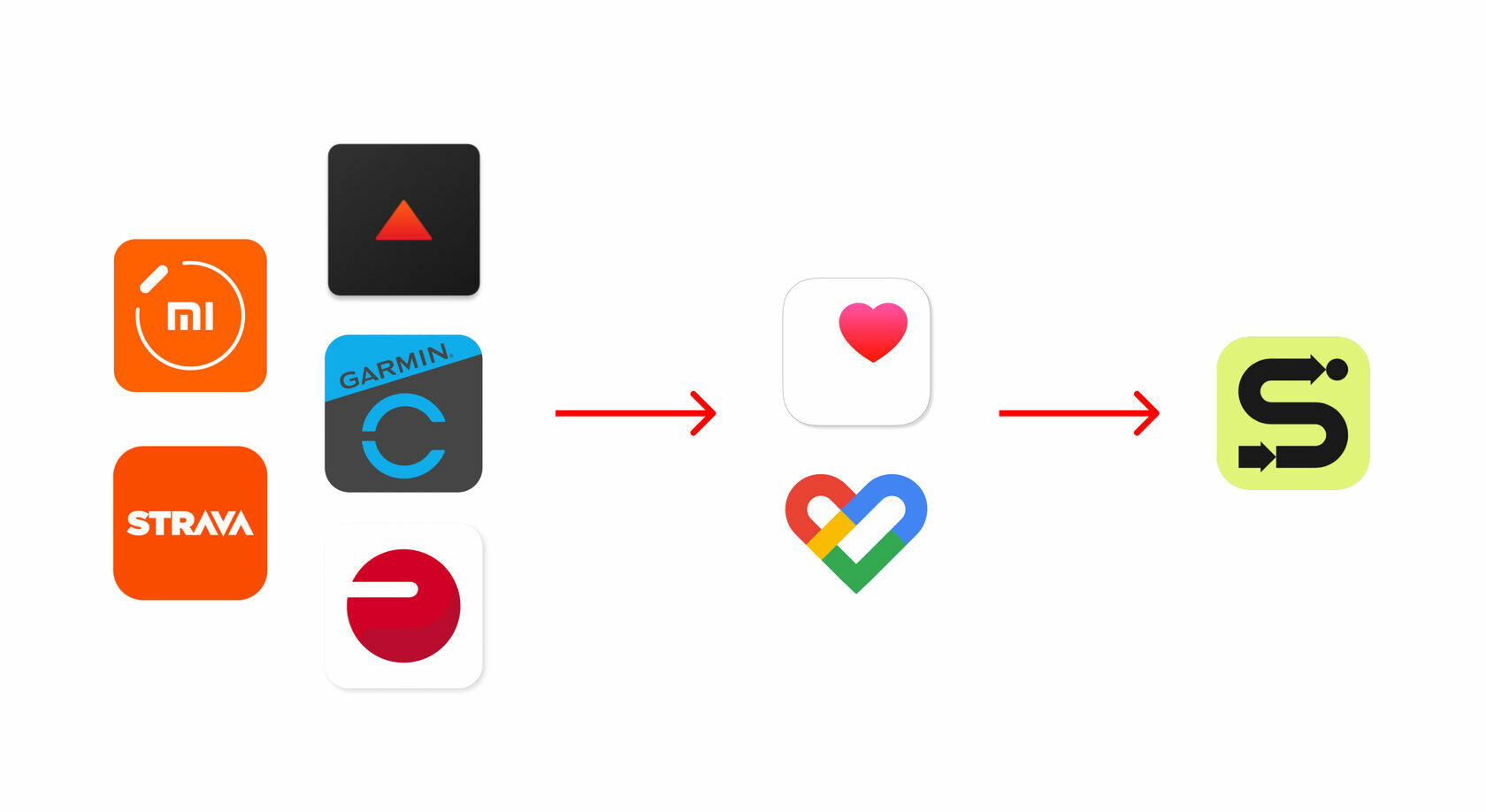
Синхронизация и загрузка тренировок и активностей из Google Fit и Здоровье/Apple Health происходит каждый раз, когда вы заходите в Stayfitt.
Как настроить автоматическую синхронизацию для iPhone?
Шаг 1. Убедитесь, что в Stayfitt у вас включена синхронизация с приложением Здоровье/Apple Health
- Перейдите на экран «Настройки» в приложении Stayfitt
- Далее — «Трекеры»
- Тумблер для Apple Health должен быть включен
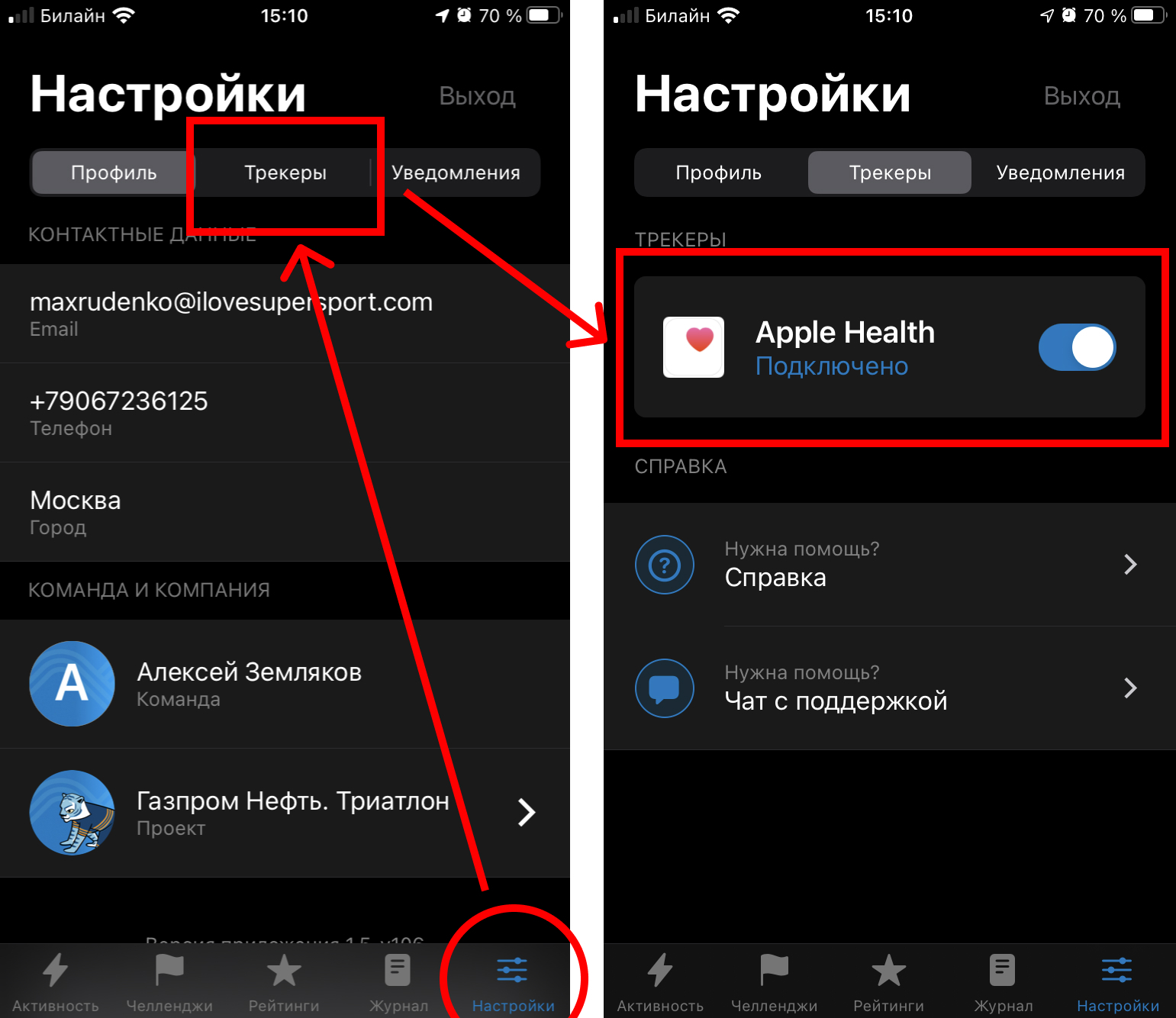
Шаг 2. Настройте передачу активностей из приложения Здоровье/Apple Health
- Найдите иконку приложения Здоровье/Apple Health на экране вашего iPhone и откройте приложение
- Нажмите на иконку вашего профиля в правом верхнем углу экрана
- Нажмите на вкладку Приложения/Apps
- Найдите приложение Stayfitt в списке и кликните по ней, чтобы перейдите во вкладку приложения
- Проверьте, что тумблеры всех активностей включены
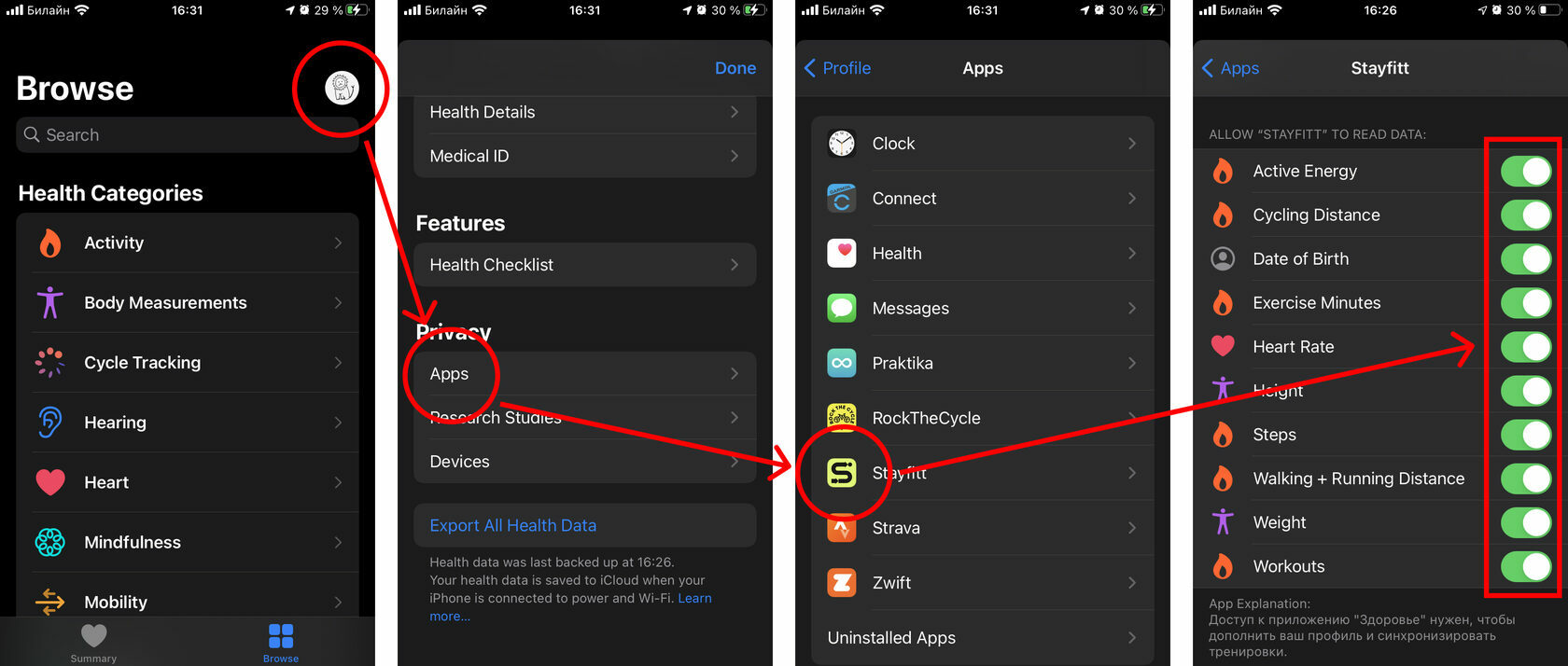
Шаг 3. Добавьте ваши спортивные приложения или девайсы в Apple Health
Вы можете подключить ваши спортивные гаджеты к этой программе и все данные активностей и тренировок будут автоматически передаваться в Stayfitt. Кстати, данные могут быть синхронизированы не сразу — такое иногда бывает, нужно подождать.
Как настроить автоматическую синхронизацию для Android?
Шаг 1. Убедитесь, что в Stayfitt у вас включена синхронизация с приложением Google Fit
- Перейдите на экран «Настройки» в приложении Stayfitt
- Далее — на вкладку «Трекеры»
- Тумблер для Google Fit должен быть включен.

Если тумблер выключен, приведите его в активное положение, выберите свой Google аккаунт и дайте все разрешения на передачу данных.
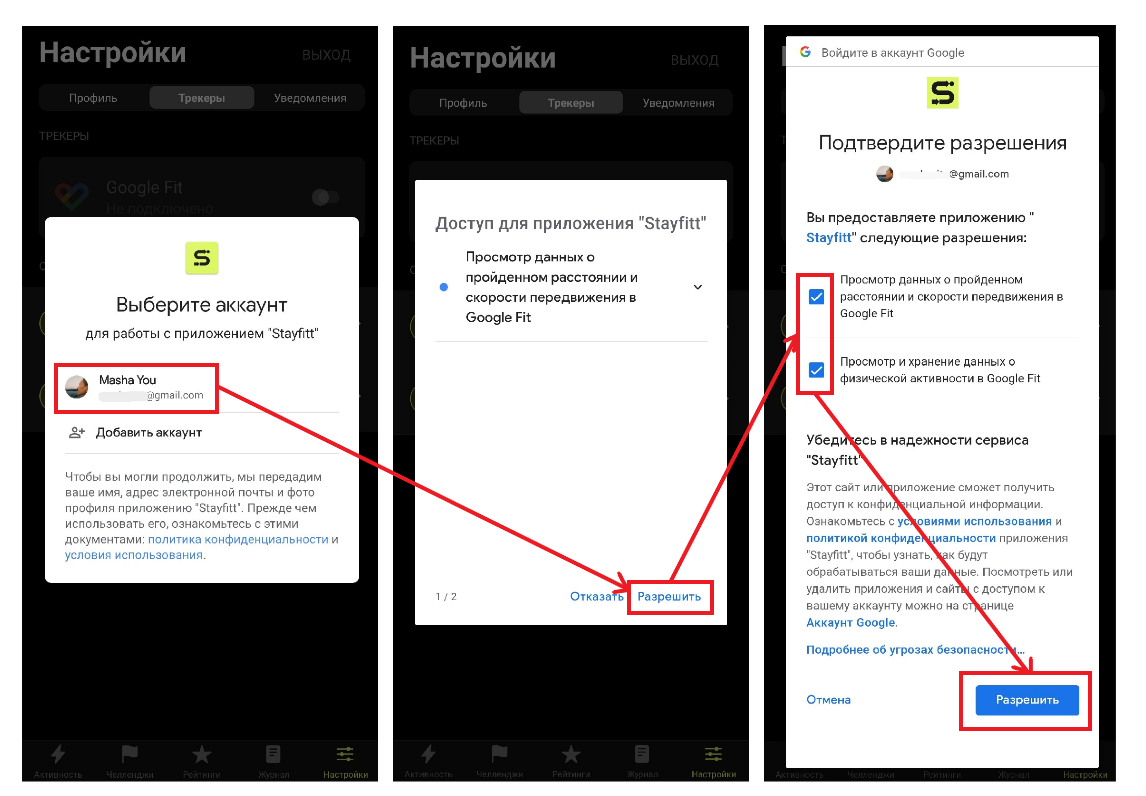
Шаг 2.
Настройте передачу активностей из приложения Google Fit
- Найдите иконку приложения Google Fit на экране вашего смартфона и откройте приложение
- Перейдите на вкладку Профиль в правом нижнем углу экрана
- В правом верхнем углу нажмите на значок «шестеренки» и перейдите в Настройки
- Нажмите на заголовок «Управление подключенными приложениями»
- Если вы видите значок приложения Stayfitt в списке подключенных приложений, значит Stayfitt связан с Google Fit и ваши данные будут передаваться.